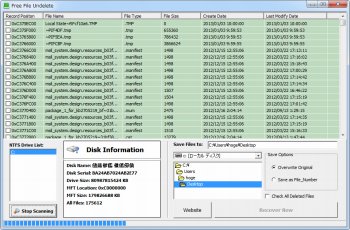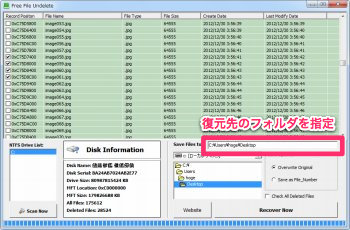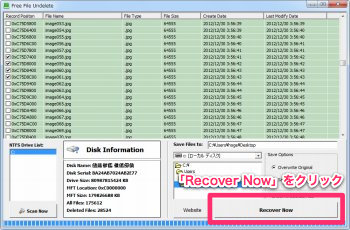HDDやゴミ箱から削除されたファイルを復旧するソフト「Free File Undelete」
ファイル復元ソフト
約1分で読めます
投稿 2013/01/31
更新 2019/12/24
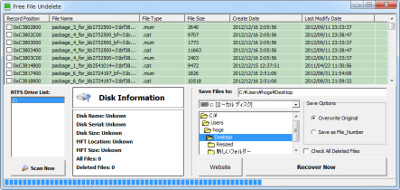
「Free File Undelete」は、インストール不要で使えるシンプルな無料のファイル復元ソフトです。プログラムのファイルサイズはわずか694KBと非常に軽量。ゴミ箱から削除したファイルや上書きで消えたファイルを復元したり、フォーマットしたハードディスクからファイルを復旧することができます。
ドライブをスキャンして検出されたファイルの一覧を、ファイル名や拡張子でのソート(並べ替え)が可能で、目的のファイルを見つけ出すための操作性は良い方。日本語環境では一部表示に文字化けが発生することがあるようですが、ファイルの復元作業にあたって差し支えはありません。
対応するファイスシステムはNTFSのみでUSBメモリやSDカードからのファイル復元は不可、検出されたファイルをファイル名で検索する機能などは備わっておらず、他のファイル復元ソフトと比較して高機能というわけではありませんが、インストール不要で簡単に使えるシンプルさが特徴です。
Free File Undelete の使い方
1、上記サイトから「Free File Undelete」をダウンロードします。
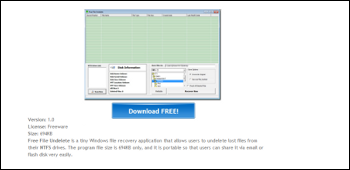
2、ダウンロードした「FreeFileUndelete.exe」を実行して「Free File Undelete」を起動します。
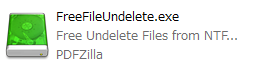
3、「Free File Undelete」が開いたら、「NTFS Drive List」からスキャンしたいドライブを選択。

4、「Scan Now」ボタンをクリックすると選択したドライブのスキャンが開始されます。
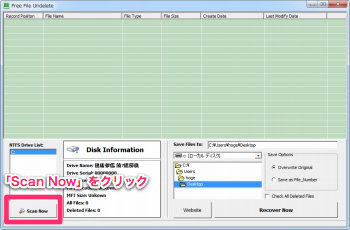
6、スキャンが終了すると検出されたファイルの一覧が表示されます。
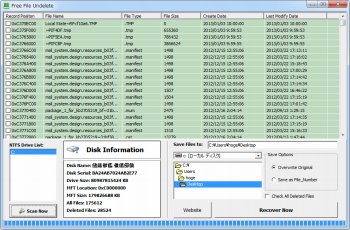
7、「File Name」「File Type」「File Size」「Create Date」などの部分をクリックするとファイル一覧をファイル名、ファイルサイズ、拡張子、ファイル作成日時などでソートできます。
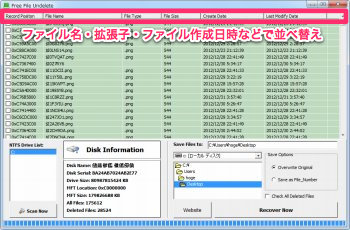
8、復元したいファイルが見つかったらチェックを入れてください。
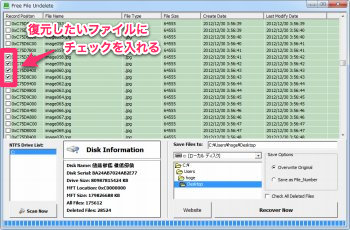
9、「Check All Deleted Files」にチェックを入れると、検出された一覧のファイル全てに一括でチェックを入れることもできます。
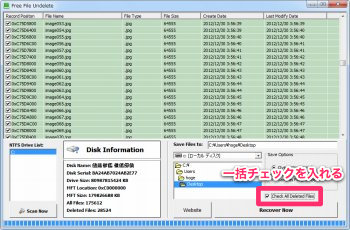
11、復元先フォルダに復元するファイルと同じ名前のファイルがあるとき、上書きするか名前を変更(ファイル番号をつける)して復元するか選択します。